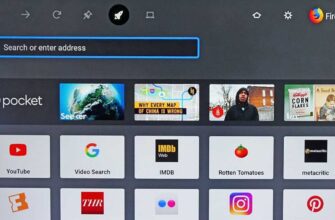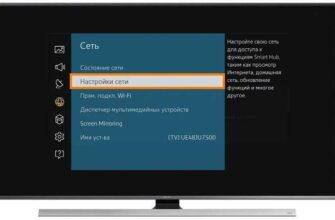- Почему YouTube не работает на Smart TV и как исправить проблему?
- 1. Нет доступа к интернету
- 2. Обновление программного обеспечения
- 3. Проблемы с приложением YouTube
- 4. Проблемы с жестким диском или памятью
- Соединение с интернетом
- Проверьте соединение
- Проверьте скорость интернета
- Обновление приложения YouTube
- 1. Проверьте наличие обновлений
- 2. Переустановите приложение
- 3. Обратитесь к производителю
- Проверьте наличие обновлений для операционной системы Smart TV
- Правильная установка и настройка Smart TV
- Проверьте настройки роутера
- Очистить кэш и данные приложения YouTube
- Проверьте наличие неисправностей с Wi-Fi
- Поиск помощи у производителя устройства
YouTube — одна из самых популярных платформ для просмотра видео, и многие пользователи Smart TV любят использовать эту социальную сеть на большом экране. Однако иногда возникают ситуации, когда YouTube не работает на Smart TV, и это может быть довольно разочаровывающе.
Если у вас возникли проблемы с запуском YouTube на вашем Smart TV, то первым делом стоит проверить интернет-соединение. Убедитесь, что ваш телевизор подключен к Wi-Fi или кабельной сети и что соединение стабильное и достаточно быстрое.
Если проблема не в соединении, то возможно, дело в обновлении приложения YouTube. Некоторые модели Smart TV автоматически обновляют приложения, но иногда это требуется делать вручную. Проверьте, есть ли обновления для приложения YouTube в магазине приложений вашего телевизора и установите их, если они есть. Это может помочь исправить возможные ошибки и улучшить производительность приложения.
Почему YouTube не работает на Smart TV и как исправить проблему?
1. Нет доступа к интернету
Первая и, возможно, самая распространенная причина, почему YouTube не работает на Smart TV — отсутствие доступа к интернету. Убедитесь, что ваше устройство подключено к Wi-Fi или Ethernet-кабелю. Проверьте настройки сети на вашем телевизоре и удостоверьтесь, что он настроен правильно. Попробуйте перезагрузить маршрутизатор и проверьте, работает ли интернет на других устройствах.
2. Обновление программного обеспечения
Если YouTube раньше работал на вашем Smart TV, но теперь перестал, возможно, что проблема в программном обеспечении. Проверьте установленную версию программного обеспечения на своем телевизоре и убедитесь, что она актуальна. Если нет, попробуйте обновить его до последней версии. Обратитесь к руководству пользователя вашего телевизора для получения инструкций по обновлению программного обеспечения.
3. Проблемы с приложением YouTube

Иногда причина, по которой YouTube не работает на Smart TV, может быть связана с самим приложением YouTube. Попробуйте удалить приложение YouTube с вашего телевизора и установить его заново. Также проверьте, существуют ли обновления для приложения YouTube в App Store вашего Smart TV. Если обновления доступны, установите их и попробуйте запустить YouTube снова.
Важно: Перед удалением приложения YouTube убедитесь, что вы запомнили свои учетные данные для входа в аккаунт. Вам придется войти в аккаунт снова после переустановки приложения.
4. Проблемы с жестким диском или памятью
Если на вашем Smart TV ограниченное количество памяти, возможно, приложению YouTube не хватает ресурсов для работы. Попробуйте увеличить доступное пространство, удалив ненужные файлы с телевизора или подключив внешний жесткий диск, если ваш телевизор имеет такую возможность.
В случае, если ни одно из вышеупомянутых решений не помогло, рекомендуется обратиться за поддержкой к производителю вашего Smart TV или к YouTube.
Соединение с интернетом
Для того чтобы YouTube работал на Smart TV, необходимо иметь стабильное и надежное соединение с интернетом. В противном случае, возможны проблемы с загрузкой видео или их воспроизведением.
Проверьте соединение
- Убедитесь, что ваш Smart TV подключен к домашней сети Wi-Fi или кабельной сети Интернет.
- Проверьте настройки сети на вашем Smart TV и убедитесь, что подключение активно и сигнал сильный.
- Попробуйте перезагрузить маршрутизатор и Smart TV, чтобы исправить возможные сбои в сети.
Проверьте скорость интернета

- Используйте специальный сервис для проверки скорости вашего интернет-соединения.
- Убедитесь, что скорость загрузки и загрузки данных на вашем Smart TV достаточно высокая для воспроизведения видео высокого качества.
- Если скорость интернета ниже рекомендуемых значений, свяжитесь с вашим интернет-провайдером для улучшения соединения.
Если после проверки соединения с интернетом проблемы с YouTube на Smart TV не исчезают, возможно, проблема кроется в самом приложении YouTube или вашем Smart TV. В таком случае, попробуйте следовать дальнейшим рекомендациям для устранения проблемы.
Обновление приложения YouTube
Вот несколько шагов, которые помогут вам обновить приложение YouTube на вашем Smart TV и возможно решить проблему:
1. Проверьте наличие обновлений

Перейдите в раздел «Настройки» на вашем Smart TV и найдите раздел «Обновление программного обеспечения» или нечто подобное. Проверьте наличие обновлений и, если доступно обновление для приложения YouTube, установите его. После обновления приложения попробуйте запустить YouTube еще раз и проверьте, работает ли он.
2. Переустановите приложение
Если обновления недоступны или не решают проблему, попробуйте переустановить приложение YouTube на вашем Smart TV. Для этого найдите раздел «Управление приложениями» или нечто подобное в настройках вашего ТВ. Найдите приложение YouTube, выберите его и выберите опцию «удалить» или «деактивировать». Затем перезагрузите телевизор и установите приложение YouTube заново из официального магазина приложений.
3. Обратитесь к производителю
Если ни одно из вышеперечисленных решений не помогло вам решить проблему, стоит обратиться к производителю вашего Smart TV для получения технической поддержки. Они могут предоставить вам инструкции по обновлению вашего телевизора и приложений, а также рекомендовать дополнительные меры для решения проблемы.
Следуя этим простым шагам, вы можете обновить приложение YouTube на вашем Smart TV и вернуть его работоспособность. Если проблема все еще не решена, возможно, дело в других факторах, таких как проблемы с интернет-соединением или ошибки в самом приложении YouTube.
Проверьте наличие обновлений для операционной системы Smart TV
Если YouTube не работает на вашем Smart TV, первым делом проверьте наличие обновлений для операционной системы устройства. Отсутствие актуальной версии программного обеспечения может стать причиной неполадок.
Чтобы проверить наличие обновлений, откройте настройки вашего Smart TV и найдите раздел, связанный с обновлениями операционной системы. Обычно он называется «Обновления ПО» или «Обновления системы».
В этом разделе можно проверить наличие доступных обновлений и выполнить их установку. Обычно обновления для Smart TV выпускаются регулярно, чтобы исправить ошибки, улучшить производительность и добавить новые функции.
Если обновления операционной системы доступны, рекомендуется установить их согласно инструкциям производителя. После установки обновлений Smart TV будет работать более стабильно, и вероятность проблем с YouTube должна снизиться.
Если обновлений нет или после их установки проблема с YouTube не исчезает, можно обратиться в службу поддержки производителя устройства или воспользоваться официальным форумом, где пользователи обмениваются опытом.
Правильная установка и настройка Smart TV
Для того чтобы YouTube работал на Smart TV без проблем, важно правильно установить и настроить ваше устройство. В этом разделе мы расскажем вам, как это сделать.
Шаг 1: Подключение к Интернету
Прежде чем начать настраивать Smart TV, убедитесь, что ваше устройство подключено к Интернету. Для этого вам потребуется Wi-Fi или сетевой кабель. Если у вас есть Wi-Fi, проверьте, что ваш телевизор подключен к правильной сети и что пароль введен корректно. Если вы используете сетевой кабель, убедитесь, что он правильно подключен к телевизору и маршрутизатору.
Шаг 2: Проверка обновлений прошивки
Перед запуском YouTube на Smart TV, убедитесь, что у вас установлена последняя версия прошивки. Обновление прошивки может исправить проблемы совместимости и обеспечить более стабильную работу приложений. Для проверки обновлений прошивки обратитесь к руководству пользователя вашего телевизора.
Шаг 3: Установка и обновление YouTube
После проверки обновлений прошивки, установите и обновите приложение YouTube. Обычно оно доступно в списке предустановленных приложений на вашем Smart TV. Если вы не можете найти YouTube, обратитесь к руководству пользователя телевизора или свяжитесь с производителем. Если приложение уже установлено, но не работает, проверьте, что оно имеет последнюю доступную версию и обновите его при необходимости.
Шаг 4: Проверка соединения и настроек
Если YouTube все еще не работает на вашем Smart TV, проверьте и настройте соединение и другие параметры. Убедитесь, что ваше устройство имеет стабильное подключение к Интернету. Проверьте настройки сети и убедитесь, что они правильно сконфигурированы. Если у вас есть проблемы с сетью, попробуйте перезагрузить маршрутизатор или связаться с провайдером услуг.
Шаг 5: Обратитесь к производителю
Если после всех вышеуказанных действий YouTube все равно не работает на вашем Smart TV, рекомендуется обратиться к производителю или поставщику услуг. Они могут предоставить дополнительную поддержку и помочь решить проблему более подробно.
Следуя этим рекомендациям, вы сможете правильно установить и настроить ваш Smart TV, чтобы YouTube работал без проблем. Удачи вам!
Проверьте настройки роутера
Если YouTube не работает на вашем Smart TV, прежде чем обвинять телевизор или само приложение, стоит проверить настройки вашего роутера.
Некоторые роутеры имеют функции блокировки или фильтрации контента, которые могут препятствовать правильной работе сервисов, таких как YouTube. Убедитесь, что в настройках роутера нет никаких ограничений, связанных с видео или потоковыми сервисами.
Также важно проверить наличие последних обновлений прошивки для вашего роутера. Возможно, существует проблема совместимости между вашим роутером и приложением YouTube. В таком случае, обновление прошивки роутера может решить проблему.
Если у вас есть другие устройства, подключенные к роутеру, и YouTube работает на них без проблем, то проблема, скорее всего, не связана с роутером. Однако, если ни одно из вышеуказанных решений не сработало, рекомендуется обратиться к вашему интернет-провайдеру или производителю роутера для получения дополнительной поддержки.
Запомните, что настройки роутера могут различаться в зависимости от модели и производителя. Необходимо обращаться к документации или службе поддержки для получения точной информации о настройках.
Очистить кэш и данные приложения YouTube
Если YouTube не работает на вашем Smart TV, одним из способов исправить проблему может быть очистка кэша и данных приложения YouTube. Кэш и данные могут накапливаться со временем и мешать нормальной работе приложения.
Для очистки кэша и данных приложения YouTube на Smart TV следуйте следующим шагам:
- Перейдите в настройки Smart TV. Обычно настройки находятся в меню «Настройки» или «Параметры» на вашем телевизоре.
- Найдите раздел «Приложения» или «Управление приложениями». В этом разделе вы должны найти список всех установленных приложений на Smart TV.
- Найдите приложение YouTube в списке установленных приложений. Обычно приложения располагаются в алфавитном порядке, поэтому вы можете легко найти его.
- Выберите приложение YouTube и откройте его страницу с настройками. В этом разделе вы должны найти опцию «Очистить кэш» или «Очистить данные».
- Выберите опцию «Очистить кэш» или «Очистить данные». Система запросит подтверждение, и после этого кэш и данные приложения YouTube будут удалены.
- После очистки кэша и данных приложения YouTube, перезапустите Smart TV и откройте YouTube. Теперь приложение YouTube должно работать без проблем.
Обратите внимание, что процедура очистки кэша и данных может различаться в зависимости от модели и производителя Smart TV. Если вы не можете найти указанные настройки, обратитесь к руководству пользователя вашего телевизора или свяжитесь с производителем для получения подробной информации.
Проверьте наличие неисправностей с Wi-Fi
Если YouTube не работает на вашем Smart TV, первым делом следует убедиться, что проблема не связана с Wi-Fi подключением. Проверьте, есть ли у вас доступ к интернету.
Первым шагом будет проверка соединения Wi-Fi на вашем Smart TV. Убедитесь, что ваш телевизор подключен к Wi-Fi сети и сигнал сильный. Проверьте настройки сети на вашем Smart TV и удостоверьтесь, что Wi-Fi соединение активно.
Если ваш телевизор подключен к Wi-Fi, но YouTube все еще не работает, возможно проблема в вашем роутере. Попробуйте перезагрузить роутер и снова подключить телевизор к Wi-Fi.
Также следует проверить скорость вашего интернет-соединения. Если скорость низкая, YouTube может загружаться медленно или вовсе не загружаться. Попробуйте выполнить тест скорости интернета на другом устройстве и убедитесь, что скорость соответствует нормам.
Если вы все еще не можете получить доступ к YouTube на вашем Smart TV, попробуйте временно отключить защиту паролем на вашей Wi-Fi сети. Иногда YouTube может блокироваться из-за настроек безопасности вашей сети.
Если после проверки всех этих шагов проблема с Wi-Fi не была найдена, возможно вам стоит попробовать обратиться к специалисту или связаться с технической поддержкой производителя Smart TV для получения дополнительной помощи.
Поиск помощи у производителя устройства
Если YouTube не работает на вашем Smart TV, первым шагом, который следует предпринять, это обратиться за помощью к производителю вашего устройства. Производители Smart TV обычно предоставляют поддержку и помощь своим клиентам в случае возникновения проблем.
Вы можете найти контактную информацию производителя на его официальном веб-сайте или в руководстве пользователя вашего устройства. Обратитесь в службу поддержки или техническую поддержку производителя и объясните свою ситуацию. Укажите модель вашего устройства и описание проблемы с YouTube.
Важно помнить: Будьте готовы предоставить все необходимые данные и информацию, которые потребуются от вас. Это может включать серийный номер или модель вашего устройства, версию операционной системы и другие детали, которые помогут производителю лучше понять вашу проблему.
Техническая поддержка производителя сможет предоставить вам инструкции и рекомендации, чтобы исправить проблему с YouTube на вашем Smart TV. Они могут предложить вам обновление программного обеспечения, проверку подключения к Интернету или другие советы, которые помогут вам восстановить работоспособность приложения.
Если проблема не решается с помощью технической поддержки производителя, вы также можете обратиться в поддержку YouTube для получения дополнительной помощи.